Gamitin ang Finder upang mai-sync ang iyong iPhone, iPad, o iPod sa iyong computer
Simula sa macOS Catalina, ang pag-sync sa Finder ay katulad ng pag-sync sa iTunes. Alamin kung paano i-sync ang iyong nilalaman sa iyong aparato.
Bago mo gamitin ang Finder upang i-sync ang nilalaman sa iyong iOS o iPadOS aparato, isaalang-alang ang paggamit ng iCloud, Apple Music, o mga katulad na serbisyo upang mapanatili ang ulap mula sa iyong Mac o PC. Sa ganitong paraan, maaari mong ma-access ang iyong musika, mga larawan, at higit pa sa iyong mga aparato kapag hindi ka malapit sa iyong computer. Matuto nang higit pa tungkol sa paggamit Apple Music or Mga Larawan sa iCloud sa halip na ang Finder.
Kung gumagamit ka ng iCloud o iba pang mga serbisyo tulad ng Apple Music upang panatilihing napapanahon ang iyong nilalaman sa lahat ng iyong mga aparato, maaaring patayin ang ilang mga tampok sa pag-sync sa pamamagitan ng Finder.
Ano ang maaari mong i-sync sa Finder
- Mga album, kanta, playlist, pelikula, palabas sa TV, podcast, libro, at audiobooks.
- Mga larawan at video.
- Mga contact at kalendaryo.

I-sync o alisin ang nilalaman gamit ang Finder
- Buksan ang isang Finder window at ikonekta ang iyong aparato sa iyong computer gamit ang isang USB cable. Kung ikinonekta mo ang iyong aparato sa iyong computer gamit ang isang USB cable at hindi kinikilala ng iyong computer ang iyong iPhone, iPad, o iPod, matuto kung ano ang gagawin.
- Lumilitaw ang iyong aparato sa sidebar ng window ng Finder. I-click ang aparato upang mapili ito.
- Kung sinenyasan, magtiwala sa iyong aparato.
- Piliin ang uri ng nilalaman na nais mong i-sync o alisin. Upang i-on ang pag-sync para sa isang uri ng nilalaman, piliin ang checkbox sa tabi ng Sync.
- Piliin ang checkbox sa tabi ng bawat item na nais mong i-sync.
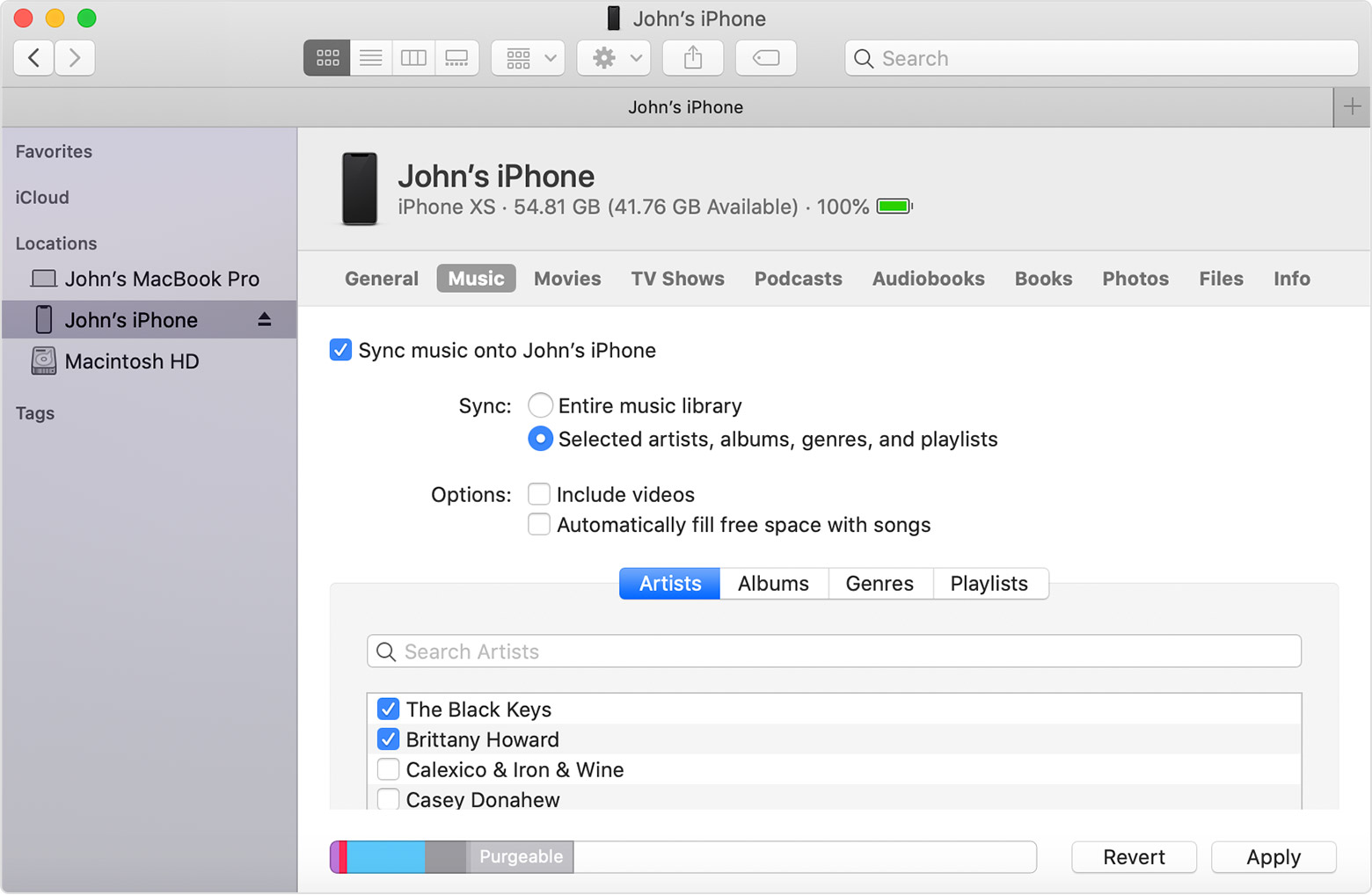
- I-click ang pindutang Ilapat sa kanang sulok sa ibaba ng window. Kung hindi awtomatikong nagsisimula ang pag-sync, i-click ang pindutang Pag-sync.
* Maaari mo lamang mai-sync ang iyong aparato sa isang Apple Music o Apple TV library nang paisa-isa. Kung nakakita ka ng isang mensahe na ang iyong aparato ay naka-sync sa isa pang Apple Music o library ng Apple TV, ang iyong aparato ay dating nakakonekta sa ibang computer. Kung na-click mo ang "Burahin at I-sync" sa mensaheng iyon, ang lahat ng nilalaman ng napiling uri sa iyong aparato ay mabubura at papalitan ng nilalaman mula sa computer na ito.
I-sync ang iyong content gamit ang Wi-Fi
Matapos mong i-set up ang pag-sync sa Finder gamit ang USB, maaari mong i-set up ang Finder upang mai-sync sa iyong aparato gamit ang Wi-Fi sa halip na USB.
- Ikonekta ang iyong aparato sa iyong computer gamit ang isang USB cable, pagkatapos buksan ang isang Finder window at piliin ang iyong aparato.
- Piliin ang "Ipakita ang [aparato] na ito kapag nasa Wi-Fi."
- I-click ang Ilapat.
Kapag ang computer at ang aparato ay nasa parehong Wi-Fi network, lilitaw ang aparato sa Finder. Awtomatikong nagsi-sync ang aparato tuwing naka-plug in ito sa lakas.

Humingi ng tulong
- Alamin kung paano i-sync ang nilalaman sa iTunes.
- Alamin kung ano ang gagawin kung nakakita ka ng isang error kapag sinubukan mong i-sync ang iyong iPhone, iPad, o iPod touch.
- Alamin kung paano muling i-download ang mga item na iyong binili sa ibang aparato.
- Alamin kung paano mag-import ng mga larawan at video sa iyong computer.



